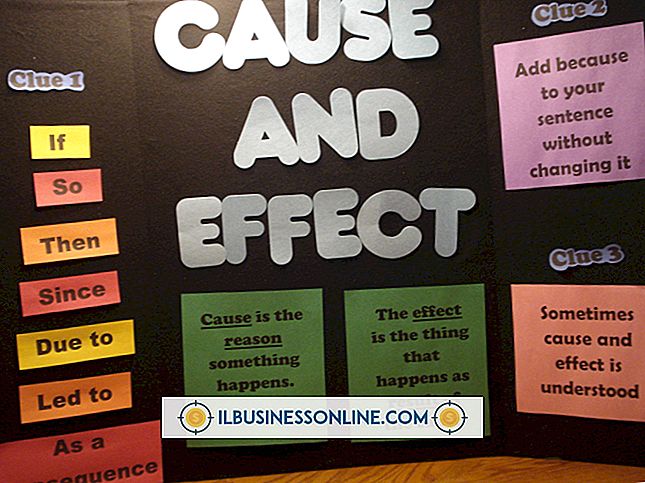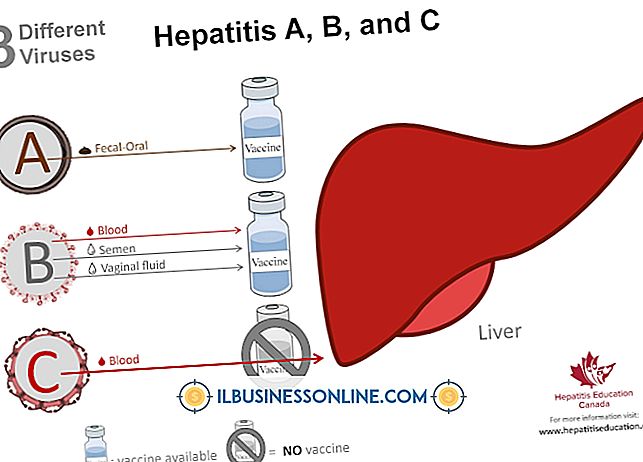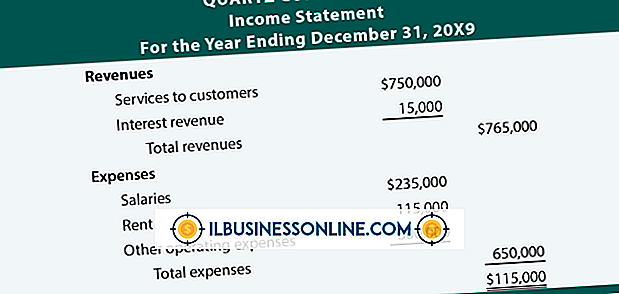Jak eksportować produkty e-commerce WordPress do nowego bloga

Jeśli sprzedajesz dużą liczbę produktów z bloga WordPress Twojej firmy za pomocą popularnej wtyczki WP e-Commerce, myśl o przeniesieniu ich do nowej witryny lub blogu może być zniechęcająca. Na szczęście WP e-Commerce zawiera funkcję umożliwiającą eksportowanie produktów i importowanie ich do nowego bloga za pomocą natywnej funkcji importu i eksportu XML WordPress.
1.
Zaloguj się do swojego starego obszaru administracyjnego bloga WordPress. Najedź myszą na zakładkę "Narzędzia" po prawej stronie i kliknij "Eksportuj".
2.
Wybierz "Produkty" i kliknij "Pobierz plik eksportu". Jeśli Twoja przeglądarka otwiera okno dialogowe, wybierz "Zapisz plik".
3.
Zaloguj się w obszarze administracyjnym nowego bloga, najedź myszą na zakładkę "Narzędzia" po prawej stronie i kliknij "Importuj".
4.
Kliknij "WordPress" na stronie importowania. Jeśli importer WordPress nie jest jeszcze zainstalowany, kliknij "Instaluj" w wyskakującym okienku i kliknij "Aktywuj wtyczkę i uruchom importer". Następnie kliknij przycisk "Przeglądaj", wybierz plik, który wyeksportowałeś i kliknij "Prześlij plik i importuj".
5.
Przypisz autora do zaimportowanych produktów, wybierając jedną z rozwijanej listy lub dodając nową nazwę. Jeśli wpiszesz nową nazwę użytkownika, WordPress utworzy konto dla tego użytkownika. Zaznacz opcję "Pobierz i importuj załączniki plików", aby zaimportować zdjęcia, wideo lub inne załączniki dodane do produktów. Kliknij "Prześlij", aby zakończyć import.
Wskazówka
- Ten proces przenosi produkty WP e-Commerce tylko na nowy blog. Musisz osobno skonfigurować wygląd sklepu internetowego na swoim nowym blogu.